Работата с горни и долни колонтитули в MS Visio може да ви помогне да направите вашите диаграми по-професионални и организирани. В този урок от видео курс ще видим как можете ефективно да използвате тези елементи във вашите диаграми на потока. Приспособяването на горни и долни колонтитули не само може да подобри дизайна, но и да предостави важна информация за печатане, като например името на файла или датата на създаване.
Най-важните открития
- Горните и долните колонтитули могат лесно да се приспособят в Visio.
- Можете да добавите динамична информация като имена на файлове и номера на чертежи.
- Форматирането ви предлага много опции за промяна на шрифта и размера му.
Стъпка по стъпка ръководство
Първо трябва да изберете шаблон, за да промените горните и долните си колонтитули. В нашия пример използваме прост диаграма на потока. Ако е необходимо, изберете подходяща диаграма, за да започнете.
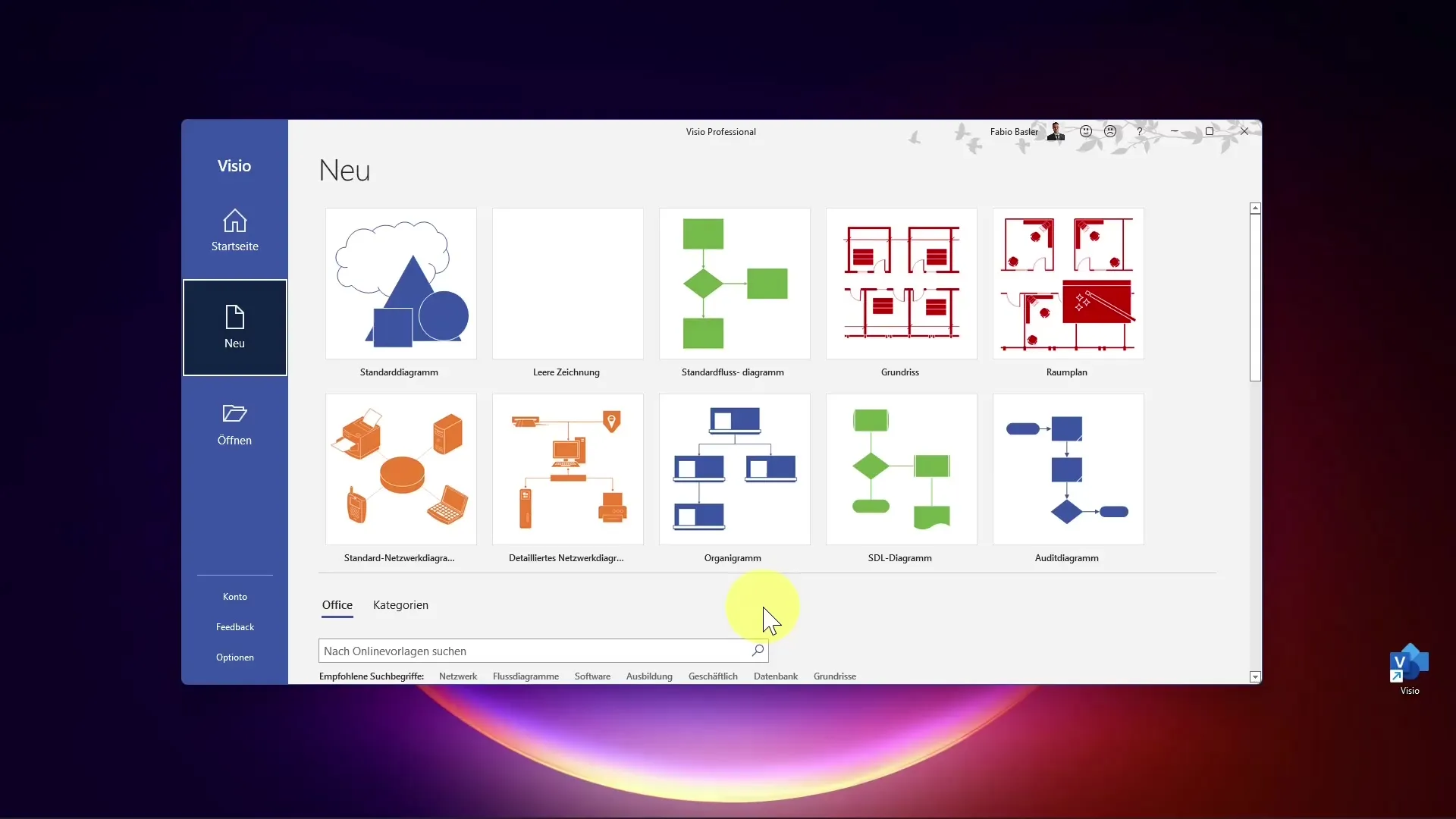
След като сте създали диаграмата си, е важно да влезете в режим на печат, за да редактирате горните и долните колонтитули. Можете да направите това, като въведете „печат“ в горното поле за търсене или използвате съответната лентата с инструменти. Със съчетанието „Ctrl + P“ също можете бързо да стигнете до целта.
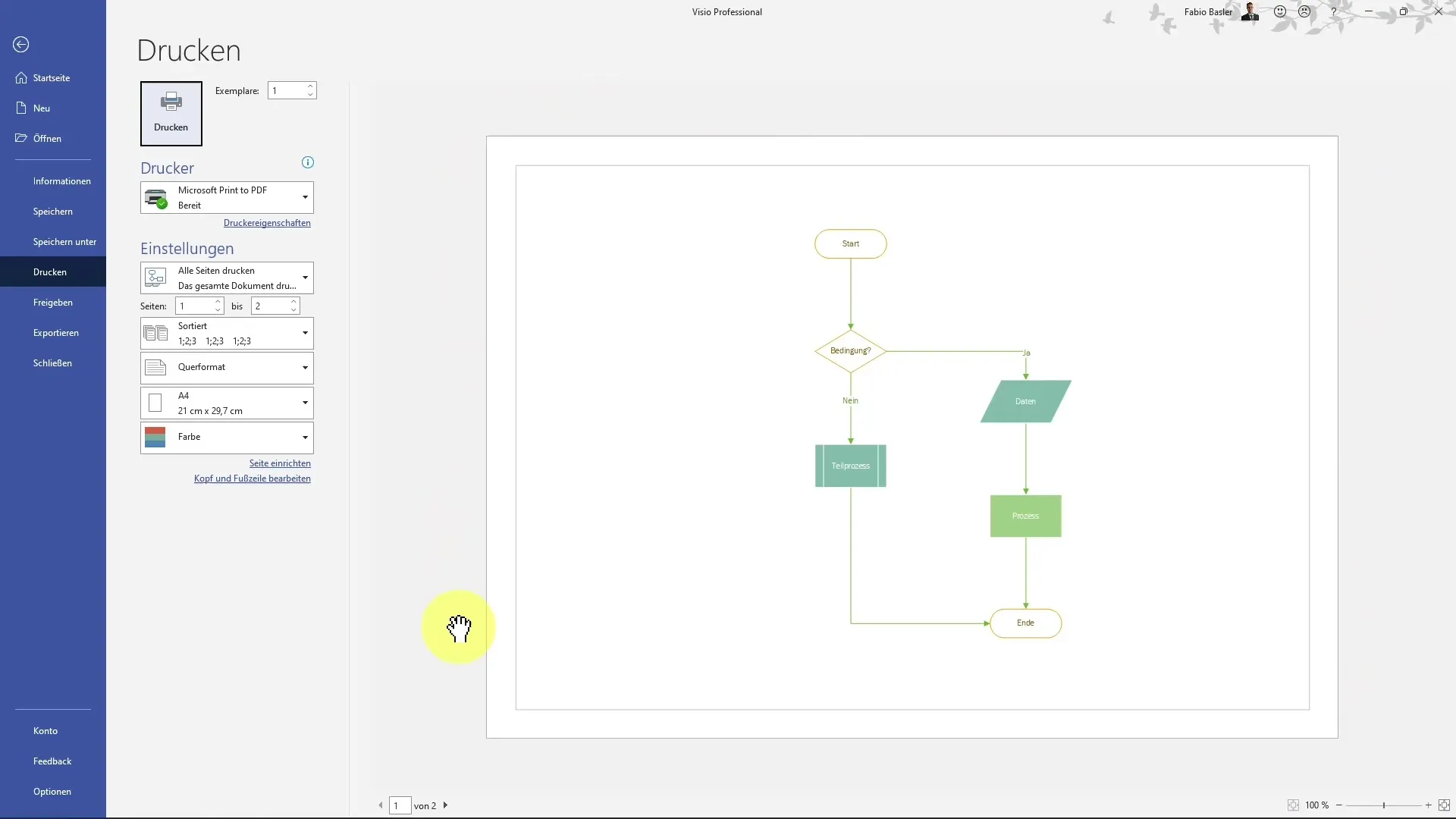
В режима на печат получавате преглед как биха изглеждали листите ви на хартия. По нужда можете да промените формата на вертикално или хоризонтално позициониране, за да подредите изгледа оптимално.
За да редактирате горните и долните колонтитули, щракнете върху съответната опция от менюто и отворете диалоговия прозорец за редакция. Тук имате възможност да добавите определени данни, както в горния, така и в долния колонтитул.
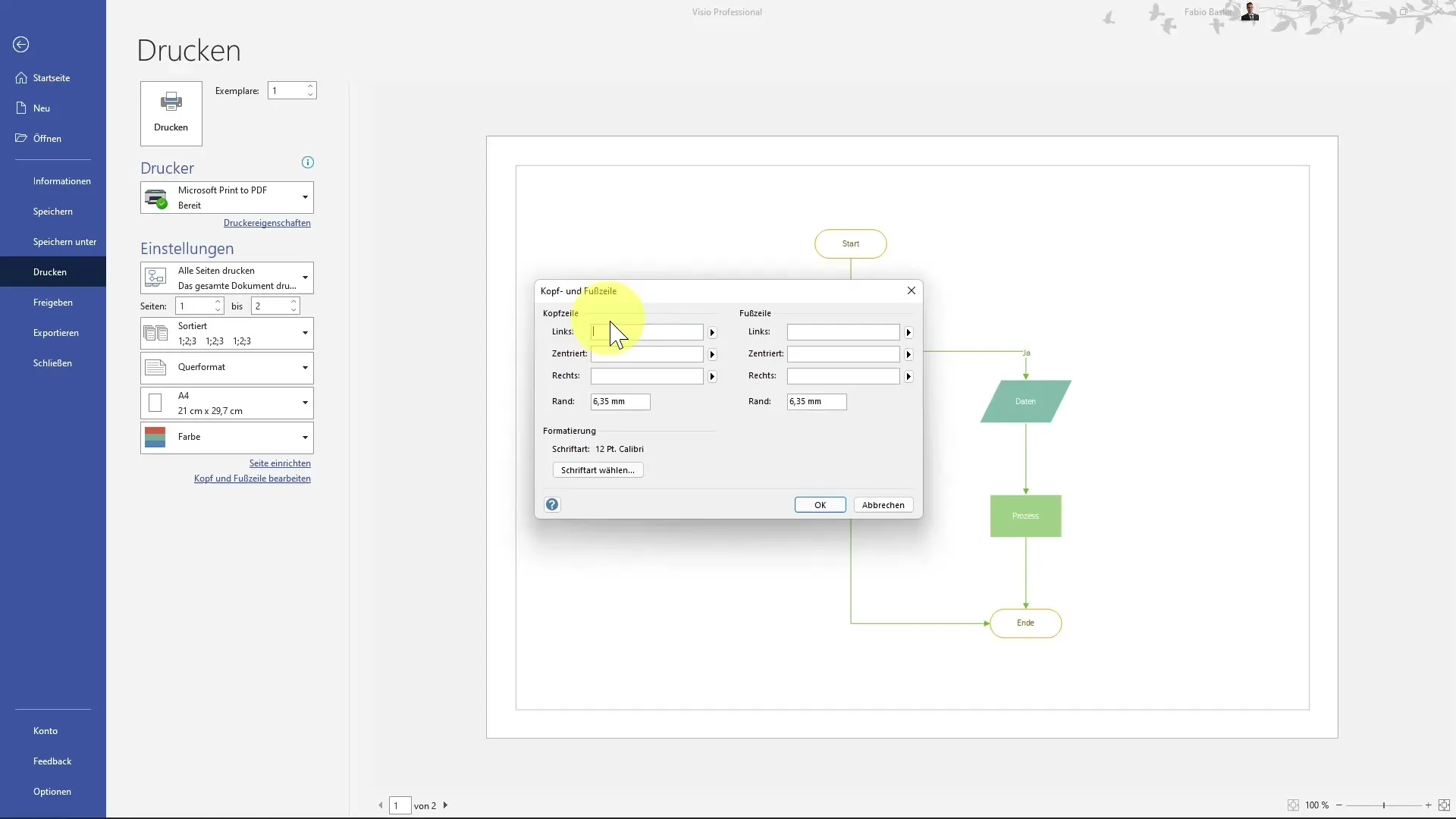
В този диалогов прозорец можете да въведете специфични данни. Например, може да добавите статичен текст като „Чертеж 1“ в горната колонтитула. Тези данни ще се появят динамично на всяка страница.
Освен това можете да добавите и динамични данни като името на файла. За целта използвайте синтаксиса „&[Име на файл]“, за да бъде името на файла добавено автоматично. При преименуване на файла този текст се актуализира автоматично.
За да предоставите допълнителна контекстна информация, можете също да добавите номера на листа в средата на горната колонтитула. Това е полезно за ясно маркиране на множество страници в един документ.
За долната колонтитула също имате разнообразни възможности. Можете да посочите текущата дата и час или да добавите информация за общия брой отпечатани страници. Това значително повишава професионализма на вашите документи.
Възможност за настройка е и редактиране на краищата в горната и долната колонтитула. Например, може да повишите горния край до 6,45 мм, за да осигурите повече място за вашия текст.
Шрифтът и размерът на шрифта също могат да се променят. Уверете се, че остава четим, като изберете подходящ размер на шрифта. Можете да използвате 12 pt или 14 pt, в зависимост от предпочитанията ви. Освен това може да промените самия шрифт, независимо дали е Calibri или Cambria.
Бъдете креативни с цвета! Освен черното, можете да използвате тъмни сиви нюанси или други цветове, за да направите вашия горен и долен колонтитул визуално привлекателен.
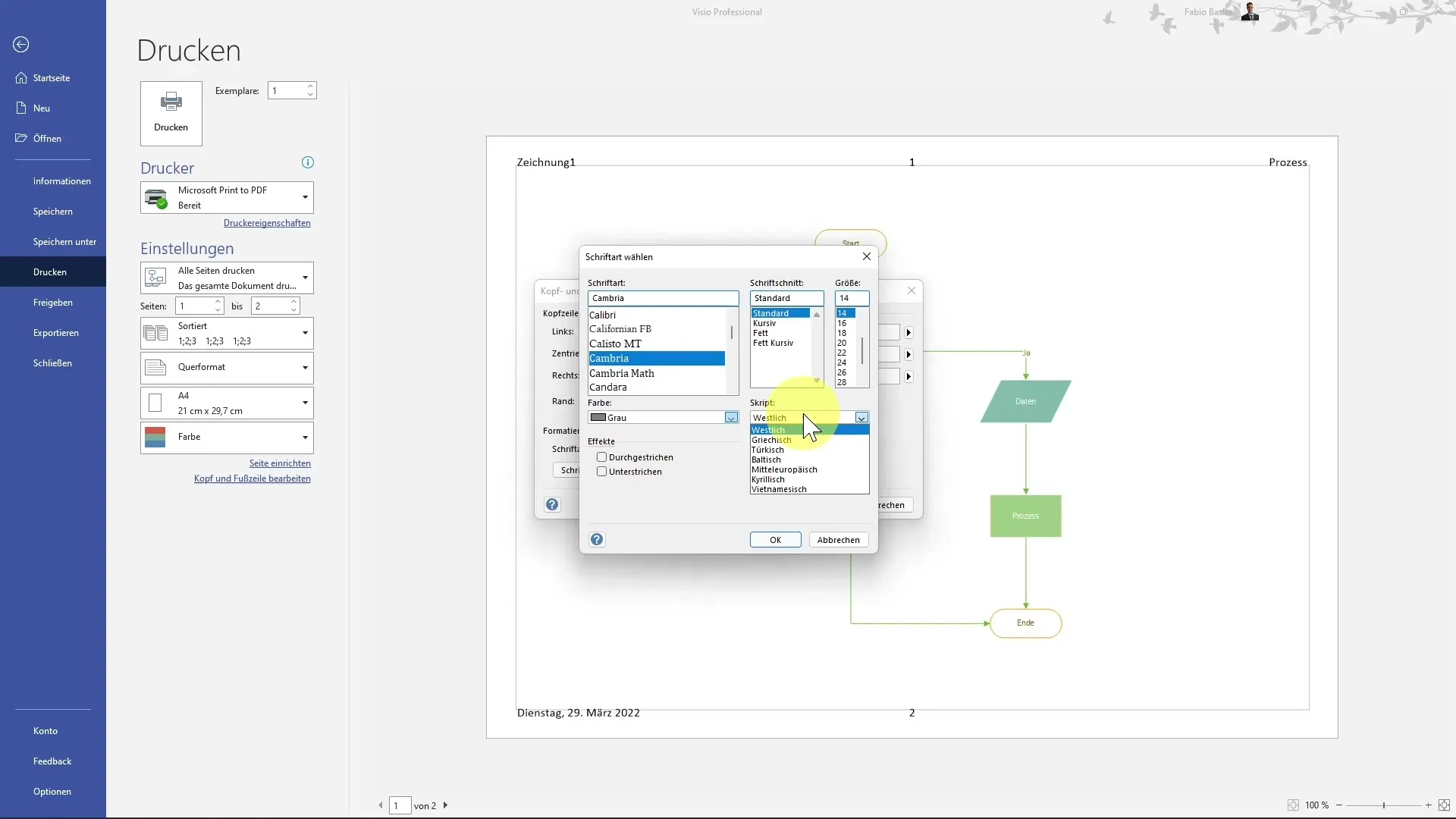
След като направите всички настройки, потвърдете промените си с „ОК“. Веднага ще забележите, че информацията в горния и долния колонтитул се актуализира и сега се показват в режима за печат.
Резюме
Приспособяването на горни и долни колонтитули в MS Visio е лесен и все пак ефективен начин да направите вашите документи по-професионални. Чрез възможността да добавяте динамична и статична информация, както и да правите настройки на шрифта и размера му, вие ще получите възможност да оптимизирате вашите презентации.
Често задавани въпроси
Как да добавя динамична информация в долния колонтитул?Можете да добавите информация като дата или име на файл със съответните кодове.
Мога ли да променя шрифта на горния колонтитул?Да, можете да изберете шрифта и да го приспособите.
Как да редактирам краищата на горните и долните колонтитули?В диалоговия прозорец можете да настроите краищата по ваше желание.
Мога ли да променя формата от вертикален на хоризонтален?Да, формата може да бъде променен по всяко време в режим на печат.
Как да запазя промените в Visio?Промените се запазват автоматично, когато запишете файла.


